Textové funkcie LEFT, MID, RIGHT, SEARCH a LEN môžete použiť na manipuláciu s reťazcami textu v údajoch. Môžete napríklad rozmiestniť krstné meno, stredné a priezvisko z jednej bunky do troch samostatných stĺpcov.
Kľúčom k distribúcii súčastí názvov s textovými funkciami je pozícia každého znaku v textovom reťazci. Pozície medzier v textovom reťazci sú tiež dôležité, pretože označujú začiatok alebo koniec súčastí názvu v reťazci.
Napríklad v bunke, ktorá obsahuje len krstné meno a priezvisko, sa priezvisko začína po prvej inštancii medzery. Niektoré mená v zozname môžu obsahovať ďalšie meno, v takom prípade priezvisko začína po druhej inštancii medzery.
V tomto článku sa dozviete, ako pomocou týchto užitočných funkcií extrahovať rôzne súčasti z rôznych formátov názvov. Pomocou Sprievodcu konvertovaním textu na stĺpce môžete tiež rozdeliť text do rôznych stĺpcov.
|
Názov príkladu |
Popis |
Meno |
Ďalšie meno |
Priezvisko |
Titul za menom |
|
|
1 |
Bez ďalšieho mena |
Michal |
Kováč |
|||
|
2 |
Jedna stredná iniciálka |
Eric |
S. |
Kurjan |
||
|
3 |
Dve stredné iniciály |
JanaIna |
B. G. |
Bueno |
||
|
4 |
Priezvisko s čiarkou |
Ema |
Beth |
Kahn |
||
|
5 |
Dvojdielne krstné meno |
Mária Kovášová |
D. |
Andersen |
||
|
6 |
Priezvisko s tromi časťami |
Paula |
Barreto de Mattos |
|||
|
7 |
Dvojdielne priezvisko |
Jakub |
van Eaton |
|||
|
8 |
Priezvisko a najprv prípona s čiarkou |
Dan |
K. |
Slanina |
Jr. |
|
|
9 |
S príponou |
Gary |
Altman |
III |
||
|
10 |
S predponou |
Ryan |
Ihrig |
|||
|
11 |
Rozdelené priezvisko |
Júlia |
Taft-Rider |
Poznámka: Na obrázkoch v nasledujúcich príkladoch zvýraznenie v celom názve zobrazuje znak, ktorý vyhľadáva zodpovedajúci vzorec SEARCH.
V tomto príklade sú oddelené dve súčasti: krstné meno a priezvisko. Jednotlivé názvy oddeľuje jedna medzera.
Skopírujte bunky v tabuľke a prilepte ich do excelového hárka v bunke A1. Vzorec zobrazený na ľavej strane sa zobrazí ako referencia, zatiaľ čo Excel automaticky skonvertuje vzorec na pravej strane na príslušný výsledok.
Tip Pred prilepením údajov do hárka nastavte šírku stĺpcov A a B na hodnotu 250.
|
Názov príkladu |
Popis |
|
Jeff Smith |
Bez ďalšieho mena |
|
Vzorec |
Výsledok (krstné meno) |
|
'=LEFT(A2; SEARCH(" ";A2;1)) |
=LEFT(A2; SEARCH(" ";A2;1)) |
|
Vzorec |
Výsledok (priezvisko) |
|
'=RIGHT(A2;LEN(A2)-SEARCH(" ";A2;1)) |
=RIGHT(A2;LEN(A2)-SEARCH(" ";A2;1)) |
-
Meno
Krstné meno začína prvým znakom v reťazci (B) a končí piatym znakom (medzerou). Vzorec vráti päť znakov v bunke A2 (smerom zľava).
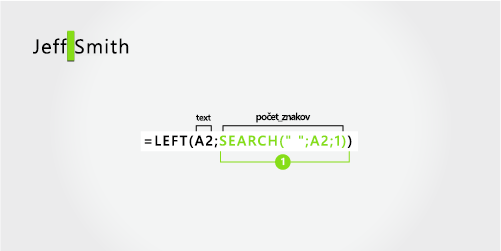
Pomocou funkcie SEARCH vyhľadajte hodnotu pre argument num_chars:
Vyhľadajte číselnú pozíciu medzery v bunke A2 (smerom zľava).
-
Priezvisko
Priezvisko začína medzerou, piatimi znakmi sprava a končí posledným znakom vpravo (á). Vzorec extrahuje päť znakov v bunke A2, smerom sprava.
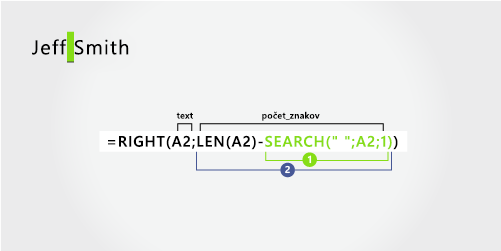
Pomocou funkcií SEARCH a LEN vyhľadajte hodnotu pre num_chars:
Vyhľadajte číselnú pozíciu medzery v bunke A2 (smerom zľava). (5)
-
Vypočíta celkovú dĺžku textového reťazca a potom odpočíta počet znakov naľavo od prvej medzery, tak ako v kroku 1.
V tomto príklade sa používa krstné meno, prostredná iniciálka a priezvisko. Každá súčasť názvu sa oddeľuje medzerou.
Skopírujte bunky v tabuľke a prilepte ich do excelového hárka v bunke A1. Vzorec zobrazený na ľavej strane sa zobrazí ako referencia, zatiaľ čo Excel automaticky skonvertuje vzorec na pravej strane na príslušný výsledok.
Tip Pred prilepením údajov do hárka nastavte šírku stĺpcov A a B na hodnotu 250.
|
Názov príkladu |
Popis |
|
Eric S. Kurjan |
Jedna stredná iniciálka |
|
Vzorec |
Výsledok (krstné meno) |
|
'=LEFT(A2; SEARCH(" ";A2;1)) |
=LEFT(A2; SEARCH(" ";A2;1)) |
|
Vzorec |
Výsledok (stredná iniciálka) |
|
'=MID(A2;SEARCH(" ";A2;1)+1;SEARCH(" ";A2;SEARCH(" ";A2;1)+1)-SEARCH(" ";A2;1)) |
=MID(A2;SEARCH(" ";A2;1)+1;SEARCH(" ";A2;SEARCH(" ";A2;1)+1)-SEARCH(" ";A2;1)) |
|
Vzorec |
Live Result (priezvisko) |
|
'=RIGHT(A2;LEN(A2)-SEARCH(" ";A2;SEARCH(" ";A2;1)+1)) |
=RIGHT(A2;LEN(A2)-SEARCH(" ";A2;SEARCH(" ";A2;1)+1)) |
-
Meno
Meno začína prvým znakom zľava (E) a končí piatym znakom (prvou medzerou). Vzorec extrahuje prvých päť znakov v jazyku A2 počnúc zľava.
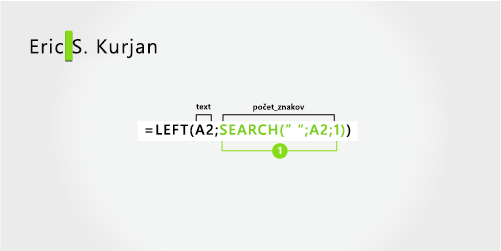
Pomocou funkcie SEARCH vyhľadajte hodnotu pre argument num_chars:
Vyhľadajte číselnú pozíciu medzery v bunke A2 (smerom zľava). (5)
-
Ďalšie meno
Druhé meno začína na pozícii šiesteho znaku (S) a končí na ôsmej pozícii (druhá medzera). Tento vzorec zahŕňa vnorenie funkcií SEARCH na vyhľadanie druhej inštancie medzery.
Vzorec extrahuje tri znaky počnúc šiestou pozíciou.

Pomocou funkcie SEARCH vyhľadajte hodnotu pre start_num:
Vyhľadajte číselnú pozíciu prvej medzery v bunke A2 (počínajúc prvým znakom zľava). (5).
-
Pridaním čísla 1 získate pozíciu znaku za prvou medzerou (S). Táto číselná pozícia predstavuje počiatočnú pozíciu ďalšieho mena. (5 + 1 = 6)
Pomocou vnorených funkcií SEARCH vyhľadajte hodnotu pre argument num_chars:
Vyhľadajte číselnú pozíciu prvej medzery v bunke A2 (počínajúc prvým znakom zľava). (5)
-
Pridaním čísla 1 získate pozíciu znaku za prvou medzerou (S). Výsledkom je číslo znaku, pri ktorom chcete začať hľadať druhú inštanciu medzery. (5 + 1 = 6)
-
Vyhľadajte druhý výskyt medzery v bunke A2 počnúc šiestou pozíciou (S), ktorá sa nachádza v kroku 4. Toto číslo znaku je koncová pozícia ďalšieho mena. (8)
-
Vyhľadajte číselnú pozíciu medzery v bunke A2 od prvého znaku zľava. (5)
-
Použije sa počet znakov od druhej medzery zistený v kroku 5 a odpočíta číslo znaku od prvej medzery zistené v kroku 6. Výsledkom je počet znakov MID extrahovaných z textového reťazca počnúc šiestou pozíciou, ktorá sa nachádza v kroku 2. (8 – 5 = 3)
-
Priezvisko
Priezvisko začína šesť znakov sprava (K) a končí prvým znakom sprava (n). Tento vzorec zahŕňa vnorenie funkcií SEARCH na vyhľadanie druhej a tretej inštancie medzery (ktoré sú na piatej a ôsmej pozícii zľava).
Vzorec extrahuje šesť znakov v jazyku A2, začínajúc sprava.
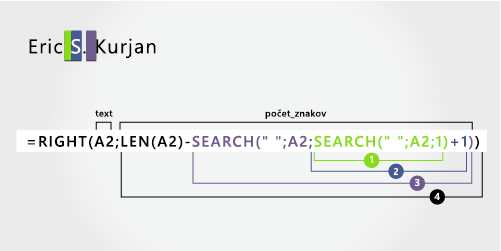
-
Pomocou funkcií LEN a vnorených funkcií SEARCH vyhľadajte hodnotu pre num_chars:
Vyhľadajte číselnú pozíciu medzery v bunke A2 od prvého znaku zľava. (5)
-
Pridaním čísla 1 získate pozíciu znaku za prvou medzerou (S). Výsledkom je číslo znaku, pri ktorom chcete začať hľadať druhú inštanciu medzery. (5 + 1 = 6)
-
Vyhľadajte druhú inštanciu medzery v bunke A2 počnúc šiestou pozíciou (S), ktorá sa nachádza v kroku 2. Toto číslo znaku je koncová pozícia ďalšieho mena. (8)
-
Spočítajte celkovú dĺžku textového reťazca v bunke A2 a potom odčítajte počet znakov zľava až po druhú inštanciu medzery nájdenú v kroku 3. Výsledkom je počet znakov, ktoré budú extrahované sprava od celého mena. (14 – 8 = 6).
Tu je príklad, ako extrahovať dve stredné iniciály. Prvý a tretí výskyt medzery oddeľujú názvové súčasti.
Skopírujte bunky v tabuľke a prilepte ich do excelového hárka v bunke A1. Vzorec zobrazený na ľavej strane sa zobrazí ako referencia, zatiaľ čo Excel automaticky skonvertuje vzorec na pravej strane na príslušný výsledok.
Tip Pred prilepením údajov do hárka nastavte šírku stĺpcov A a B na hodnotu 250.
|
Názov príkladu |
Popis |
|
Janaina B. G. Bueno |
Dve stredné iniciály |
|
Vzorec |
Výsledok (krstné meno) |
|
'=LEFT(A2; SEARCH(" ";A2;1)) |
=LEFT(A2; SEARCH(" ";A2;1)) |
|
Vzorec |
Výsledok (stredné iniciály) |
|
'=MID(A2;SEARCH(" ";A2;1)+1;SEARCH(" ";A2;SEARCH(" ";A2;SEARCH(" ";A2;1)+1)+1)-SEARCH(" ";A2;1)) |
=MID(A2;SEARCH(" ";A2;1)+1;SEARCH(" ";A2;SEARCH(" ";A2;SEARCH(" ";A2;1)+1)+1)-SEARCH(" ";A2;1)) |
|
Vzorec |
Live Result (priezvisko) |
|
'=RIGHT(A2;LEN(A2)-SEARCH(" ";A2;SEARCH(" ";A2;SEARCH(" ";A2;1)+1)+1)) |
=RIGHT(A2;LEN(A2)-SEARCH(" ";A2;SEARCH(" ";A2;SEARCH(" ";A2;1)+1)+1)) |
-
Meno
Meno začína prvým znakom zľava (J) a končí ôsmym znakom (prvou medzerou). Vzorec extrahuje prvých osem znakov v jazyku A2 počnúc zľava.
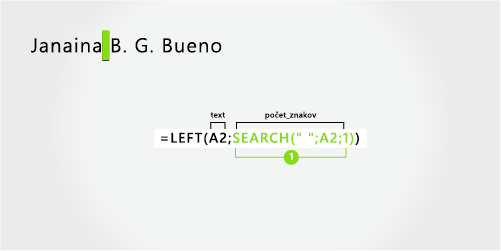
Pomocou funkcie SEARCH vyhľadajte hodnotu pre argument num_chars:
Vyhľadajte číselnú pozíciu prvej medzery v bunke A2 počnúc zľava. (8)
-
Ďalšie meno
Druhé meno začína na deviatej pozícii (B) a končí na štrnástej pozícii (tretia medzera). Tento vzorec zahŕňa vnorenie funkcie SEARCH na vyhľadanie prvého, druhého a tretieho výskytu medzery na ôsmej, jedenástej a štrnástej pozícii.
Vzorec extrahuje päť znakov počnúc deviatou pozíciou.
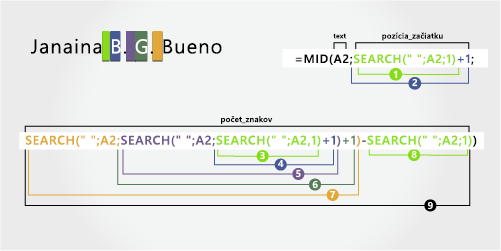
Pomocou funkcie SEARCH vyhľadajte hodnotu pre start_num:
Vyhľadajte číselnú pozíciu prvej medzery v bunke A2 (počínajúc prvým znakom zľava). (8)
-
Pridaním čísla 1 získate pozíciu znaku za prvou medzerou (B). Táto číselná pozícia predstavuje počiatočnú pozíciu ďalšieho mena. (8 + 1 = 9)
Pomocou vnorených funkcií SEARCH vyhľadajte hodnotu pre argument num_chars:
Vyhľadajte číselnú pozíciu prvej medzery v bunke A2 (počínajúc prvým znakom zľava). (8)
-
Pridaním čísla 1 získate pozíciu znaku za prvou medzerou (B). Výsledkom je číslo znaku, pri ktorom chcete začať hľadať druhú inštanciu medzery. (8 + 1 = 9)
-
Vyhľadajte druhú medzeru v bunke A2 počnúc deviatou pozíciou (B) nájdenou v kroku 4. (11).
-
Pridaním čísla 1 získate pozíciu znaku za druhou medzerou (G). Toto číslo znaku predstavuje počiatočnú pozíciu, v ktorej chcete začať hľadať tretiu medzeru. (11 + 1 = 12)
-
Vyhľadajte tretiu medzeru v bunke A2 počnúc dvanástou pozíciou nájdenou v kroku 6. (14)
-
Vyhľadajte číselnú pozíciu prvej medzery v bunke A2. (8)
-
Vezmite číslo znaku tretej medzery nájdenej v kroku 7 a odčítajte číslo znaku prvej medzery nájdenej v kroku 6. Výsledkom je počet znakov MID extrahovaných z textového reťazca počnúc deviatou pozíciou, ktorá sa nachádza v kroku 2.
-
Priezvisko
Priezvisko začína piatimi znakmi sprava (B) a končí prvým znakom sprava (o). Tento vzorec zahŕňa vnorenie funkcie SEARCH na vyhľadanie prvej, druhej a tretej inštancie medzery.
Vzorec extrahuje päť znakov v rozsahu A2, pričom začína napravo od celého názvu.
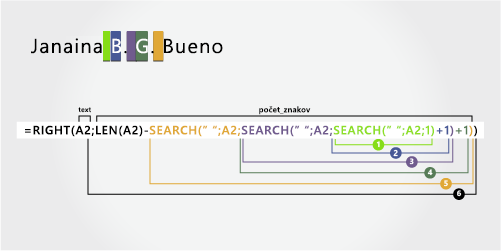
Na vyhľadanie hodnoty pre num_chars použite vnorené funkcie SEARCH a LEN:
Vyhľadajte číselnú pozíciu prvej medzery v bunke A2 (počínajúc prvým znakom zľava). (8)
-
Pridaním čísla 1 získate pozíciu znaku za prvou medzerou (B). Výsledkom je číslo znaku, pri ktorom chcete začať hľadať druhú inštanciu medzery. (8 + 1 = 9)
-
Vyhľadajte druhú medzeru v bunke A2 počnúc deviatou pozíciou (B) nájdenou v kroku 2. (11)
-
Pridaním čísla 1 získate pozíciu znaku za druhou medzerou (G). Toto číslo znaku predstavuje počiatočnú pozíciu, v ktorej chcete začať hľadať tretiu inštanciu medzery. (11 + 1 = 12)
-
Vyhľadajte tretiu medzeru v bunke A2 počnúc dvanástou pozíciou (G), ktorá sa nachádza v kroku 6. (14)
-
Spočítajte celkovú dĺžku textového reťazca v bunke A2 a potom odčítajte počet znakov zľava až po tretiu medzeru nájdenú v kroku 5. Výsledkom je počet znakov, ktoré budú extrahované sprava od celého mena. (19 – 14 = 5)
V tomto príklade sa priezvisko nachádza pred menom a ďalšie meno sa zobrazuje na konci. Čiarka označuje koniec priezviska a medzera oddeľuje jednotlivé časti názvov.
Skopírujte bunky v tabuľke a prilepte ich do excelového hárka v bunke A1. Vzorec zobrazený na ľavej strane sa zobrazí ako referencia, zatiaľ čo Excel automaticky skonvertuje vzorec na pravej strane na príslušný výsledok.
Tip Pred prilepením údajov do hárka nastavte šírku stĺpcov A a B na hodnotu 250.
|
Názov príkladu |
Popis |
|
Kahn, Wendy Beth |
Priezvisko s čiarkou |
|
Vzorec |
Výsledok (krstné meno) |
|
'=MID(A2;SEARCH(" ";A2;1)+1;SEARCH(" ";A2;SEARCH(" ";A2;1)+1)-SEARCH(" ";A2;1)) |
=MID(A2;SEARCH(" ";A2;1)+1;SEARCH(" ";A2;SEARCH(" ";A2;1)+1)-SEARCH(" ";A2;1)) |
|
Vzorec |
Výsledok (ďalšie meno) |
|
'=RIGHT(A2;LEN(A2)-SEARCH(" ";A2;SEARCH(" ";A2;1)+1)) |
=RIGHT(A2;LEN(A2)-SEARCH(" ";A2;SEARCH(" ";A2;1)+1)) |
|
Vzorec |
Live Result (priezvisko) |
|
'=LEFT(A2; SEARCH(" ";A2;1)-2) |
=LEFT(A2; SEARCH(" ";A2;1)-2) |
-
Meno
Meno začína s siedmym znakom zľava (W) a končí dvanástym znakom (druhou medzerou). Pretože meno sa nachádza v prostriedku celého mena, musíte na extrahovanie mena použiť funkciu MID.
Vzorec extrahuje šesť znakov počnúc siedmou pozíciou.
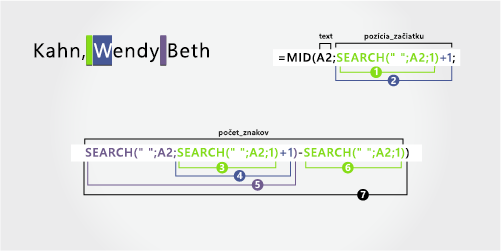
Pomocou funkcie SEARCH vyhľadajte hodnotu pre start_num:
Vyhľadajte číselnú pozíciu prvej medzery v bunke A2 (počínajúc prvým znakom zľava). (6)
-
Pridaním čísla 1 získate pozíciu znaku, ktorý sa nachádza za prvou medzerou (W). Táto číselná pozícia je začiatočnou pozíciou ďalšieho mena. (6 + 1 = 7)
Pomocou vnorených funkcií SEARCH vyhľadajte hodnotu pre argument num_chars:
Vyhľadajte číselnú pozíciu prvej medzery v bunke A2 (počínajúc prvým znakom zľava). (6)
-
Pridaním čísla 1 získate pozíciu znaku, ktorý sa nachádza za prvou medzerou (W). Výsledkom je číslo znaku, od ktorého chcete spustiť hľadanie ďalšieho výskytu medzery. (6 + 1 = 7)
Vyhľadajte druhú medzeru v bunke A2 počínajúc siedmou pozíciou (W) vyhľadanou v kroku 4. (12)
-
Vyhľadajte číselnú pozíciu prvej medzery v bunke A2 (počínajúc prvým znakom zľava). (6)
-
Použije sa počet znakov od druhej medzery zistený v kroku 5 a odpočíta číslo znaku od prvej medzery zistené v kroku 6. Výsledkom je počet znakov MID extrahovaných z textového reťazca začínajúc na siedmej pozícii zistenej v kroku 2. (12 - 6 = 6)
-
Ďalšie meno
Ďalšie meno začína štvrtým znakom sprava (B) a končí prvým znakom sprava (h). Tento vzorec na vyhľadanie prvého a druhého výskytu medzery na šiestej a dvanástej pozícii zľava obsahuje vnorenú funkciu SEARCH.
Vzorec extrahuje štyri znaky, začínajúc sprava.
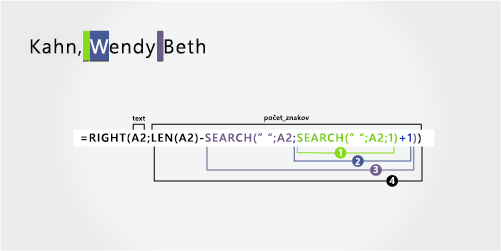
Pomocou vnorených funkcií SEARCH a LEN vyhľadajte hodnotu pre argument start_num:
Vyhľadajte číselnú pozíciu prvej medzery v bunke A2 (počínajúc prvým znakom zľava). (6)
-
Pridaním čísla 1 získate pozíciu znaku, ktorý sa nachádza za prvou medzerou (W). Výsledkom je číslo znaku, od ktorého chcete spustiť hľadanie ďalšieho výskytu medzery. (6 + 1 = 7)
-
Vyhľadajte výskyt druhej medzery v bunke A2 počínajúc siedmou pozíciou (W) vyhľadanou v kroku 2. (12
-
Vypočíta celkovú dĺžku textového reťazca v bunke A2 a potom odráta počet znakov zľava po druhú medzeru vyhľadanú v kroku 3. Výsledkom je počet znakov, ktoré budú extrahované sprava od celého mena. (16 - 12 = 4)
-
Priezvisko
Priezvisko začína s prvým znakom zľava (K) a končí štvrtým znakom (n). Vzorec extrahuje štyri znaky, začínajúc zľava.
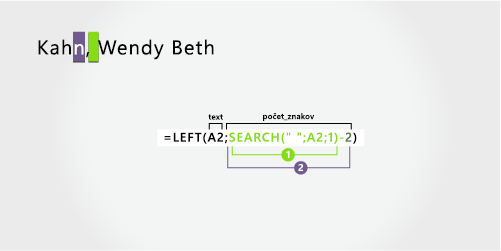
Pomocou funkcie SEARCH vyhľadajte hodnotu pre argument num_chars:
Vyhľadajte číselnú pozíciu prvej medzery v bunke A2 (počínajúc prvým znakom zľava). (6)
-
Odčítaním čísla 2 získate číselnú pozíciu koncového znaku priezviska (n). Výsledkom je požadovaný počet znakov extrahovaných funkciou LEFT. (6 – 2 = 4)
V tomto príklade sa používa dvojdielne krstné meno Mary Kay. Druhá a tretia medzera oddeľujú každú súčasť názvu.
Skopírujte bunky v tabuľke a prilepte ich do excelového hárka v bunke A1. Vzorec zobrazený na ľavej strane sa zobrazí ako referencia, zatiaľ čo Excel automaticky skonvertuje vzorec na pravej strane na príslušný výsledok.
Tip Pred prilepením údajov do hárka nastavte šírku stĺpcov A a B na hodnotu 250.
|
Názov príkladu |
Popis |
|
Mary Kay D. Andersenová |
Dvojdielne krstné meno |
|
Vzorec |
Výsledok (krstné meno) |
|
LEFT(A2; SEARCH(" ";A2;SEARCH(" ";A2;1)+1)) |
=LEFT(A2; SEARCH(" ";A2;SEARCH(" ";A2;1)+1)) |
|
Vzorec |
Výsledok (stredná iniciálka) |
|
'=MID(A2;SEARCH(" ";A2;SEARCH(" ";A2;1)+1)+1;SEARCH(" ",A2;SEARCH(" ";A2;SEARCH(" ";A2;1)+1)+1)-(SEARCH(" ";A2;SEARCH(" ";A2;1)+1)+1)) |
=MID(A2;SEARCH(" ";A2;SEARCH(" ";A2;1)+1)+1;SEARCH(" ";A2;SEARCH(" ";A2;SEARCH(" ";A2;1)+1)+1)-(SEARCH(" ";A2;SEARCH(" ";A2;1)+1)+1)) |
|
Vzorec |
Live Result (priezvisko) |
|
'=RIGHT(A2;LEN(A2)-SEARCH(" ";A2;SEARCH(" ";A2;SEARCH(" ";A2;1)+1)+1)) |
=RIGHT(A2;LEN(A2)-SEARCH(" ";A2;SEARCH(" ";A2;SEARCH(" ";A2;1)+1)+1)) |
-
Meno
Meno začína prvým znakom zľava a končí deviatym znakom (druhou medzerou). Tento vzorec zahŕňa vnorenie funkcie SEARCH na vyhľadanie druhej inštancie medzery zľava.
Vzorec extrahuje deväť znakov počnúc zľava.
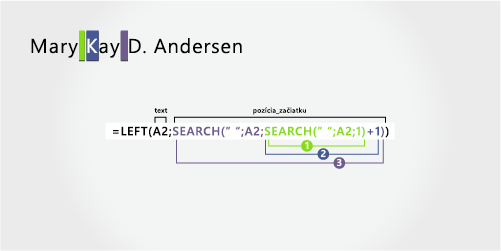
Pomocou vnorených funkcií SEARCH vyhľadajte hodnotu pre argument num_chars:
Vyhľadajte číselnú pozíciu prvej medzery v bunke A2 (počínajúc prvým znakom zľava). (5)
-
Pridaním čísla 1 získate pozíciu znaku za prvou medzerou (K). Výsledkom je číslo znaku, pri ktorom chcete začať hľadať druhú inštanciu medzery. (5 + 1 = 6)
-
Vyhľadajte druhú inštanciu medzery v bunke A2 počnúc šiestou pozíciou (K), ktorá sa nachádza v kroku 2. Výsledkom je počet znakov, ktoré funkcia LEFT extrahuje z textového reťazca. (9)
-
Ďalšie meno
Druhé meno začína na desiatej pozícii (D) a končí na dvanástej pozícii (tretia medzera). Tento vzorec zahŕňa vnorenie funkcie SEARCH na vyhľadanie prvej, druhej a tretej inštancie medzery.
Vzorec extrahuje dva znaky zo stredu, počnúc desiatou pozíciou.
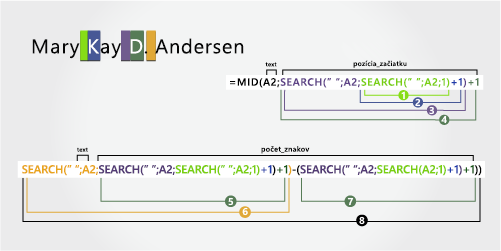
Na vyhľadanie hodnoty pre start_num použite vnorené funkcie SEARCH:
Vyhľadajte číselnú pozíciu prvej medzery v bunke A2 (počínajúc prvým znakom zľava). (5)
-
Ak chcete získať znak za prvou medzerou (K), pridajte číslo 1. Výsledkom je číslo znaku, od ktorého chcete spustiť hľadanie ďalšieho výskytu medzery. (5 + 1 = 6)
-
Vyhľadajte pozíciu druhej inštancie medzery v bunke A2 počnúc šiestou pozíciou (K), ktorá sa nachádza v kroku 2. Výsledkom je počet znakov, ktoré funkcia LEFT extrahuje zľava. (9)
-
Ak chcete získať znak za druhou medzerou (D), pridajte číslo 1. Výsledkom je počiatočná pozícia ďalšieho mena. (9 + 1 = 10)
Pomocou vnorených funkcií SEARCH vyhľadajte hodnotu pre argument num_chars:
Vyhľadajte číselnú pozíciu znaku za druhou medzerou (D). Výsledkom je číslo znaku, pri ktorom chcete začať hľadať tretiu medzeru. (10)
-
Vyhľadajte číselnú pozíciu tretej medzery v bunke A2 počnúc zľava. Výsledkom je koncová pozícia ďalšieho mena. (12
-
Vyhľadajte číselnú pozíciu znaku za druhou medzerou (D). Výsledkom je začiatočná pozícia ďalšieho mena. (10)
-
Zadajte číslo tretieho znaku, ktoré sa nachádza v kroku 6, a odčítajte číslo znaku "D", ktoré sa nachádza v kroku 7. Výsledkom je počet znakov MID extrahovaných z textového reťazca počnúc desiatou pozíciou, ktorá sa nachádza v kroku 4. (12 – 10 = 2)
-
Priezvisko
Priezvisko začína 8 znakov sprava. Tento vzorec zahŕňa vnorenie funkcie SEARCH na vyhľadanie prvého, druhého a tretieho výskytu medzery na piatej, deviatej a dvanástej pozícii.
Vzorec extrahuje osem znakov sprava.
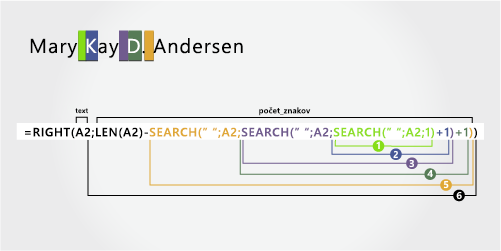
Na vyhľadanie hodnoty pre num_chars použite vnorené funkcie SEARCH a LEN:
Vyhľadajte číselnú pozíciu prvej medzery v bunke A2 počnúc zľava. (5)
-
Ak chcete získať znak za prvou medzerou (K), pridajte číslo 1. Výsledkom je číslo znaku, pri ktorom chcete začať hľadať medzeru. (5 + 1 = 6)
-
Vyhľadajte druhú medzeru v bunke A2 počnúc šiestou pozíciou (K) nájdenou v kroku 2. (9)
-
Pridaním čísla 1 získate pozíciu znaku za druhou medzerou (D). Výsledkom je počiatočná pozícia ďalšieho mena. (9 + 1 = 10)
-
Vyhľadajte číselnú pozíciu tretej medzery v bunke A2 počnúc zľava. Výsledkom je koncová pozícia ďalšieho mena. (12
-
Spočítajte celkovú dĺžku textového reťazca v bunke A2 a potom odčítajte počet znakov zľava až po tretiu medzeru nájdenú v kroku 5. Výsledkom je počet znakov, ktoré budú extrahované sprava od celého mena. (20 – 12 = 8)
V tomto príklade sa používa priezvisko s tromi dielmi: Barreto de Mattos. Prvá medzera označuje koniec krstného mena a začiatok priezviska.
Skopírujte bunky v tabuľke a prilepte ich do excelového hárka v bunke A1. Vzorec zobrazený na ľavej strane sa zobrazí ako referencia, zatiaľ čo Excel automaticky skonvertuje vzorec na pravej strane na príslušný výsledok.
Tip Pred prilepením údajov do hárka nastavte šírku stĺpcov A a B na hodnotu 250.
|
Názov príkladu |
Popis |
|
Paula Barreto de Mattos |
Priezvisko s tromi časťami |
|
Vzorec |
Výsledok (krstné meno) |
|
'=LEFT(A2; SEARCH(" ";A2;1)) |
=LEFT(A2; SEARCH(" ";A2;1)) |
|
Vzorec |
Výsledok (priezvisko) |
|
RIGHT(A2;LEN(A2)-SEARCH(" ";A2;1)) |
=RIGHT(A2;LEN(A2)-SEARCH(" ";A2;1)) |
-
Meno
Meno začína prvým znakom zľava (P) a končí šiestym znakom (prvou medzerou). Vzorec extrahuje šesť znakov zľava.

Pomocou funkcie Search vyhľadajte hodnotu pre num_chars:
Vyhľadajte číselnú pozíciu prvej medzery v bunke A2 počnúc zľava. (6)
-
Priezvisko
Priezvisko začína sedemnásť znakov sprava (B) a končí prvým znakom sprava (y). Vzorec extrahuje 75 znakov sprava.

Pomocou funkcií LEN a SEARCH vyhľadajte hodnotu pre num_chars:
Vyhľadajte číselnú pozíciu prvej medzery v bunke A2 počnúc zľava. (6)
-
Spočítajte celkovú dĺžku textového reťazca v bunke A2 a potom odčítajte počet znakov zľava až po prvú medzeru, ktorá sa nachádza v kroku 1. Výsledkom je počet znakov, ktoré budú extrahované sprava od celého mena. (23 – 6 = 17)
V tomto príklade sa používa dvojdielne priezvisko: van Eaton. Prvá medzera označuje koniec krstného mena a začiatok priezviska.
Skopírujte bunky v tabuľke a prilepte ich do excelového hárka v bunke A1. Vzorec zobrazený na ľavej strane sa zobrazí ako referencia, zatiaľ čo Excel automaticky skonvertuje vzorec na pravej strane na príslušný výsledok.
Tip Pred prilepením údajov do hárka nastavte šírku stĺpcov A a B na hodnotu 250.
|
Názov príkladu |
Popis |
|
James van Eaton |
Dvojdielne priezvisko |
|
Vzorec |
Výsledok (krstné meno) |
|
'=LEFT(A2; SEARCH(" ";A2;1)) |
=LEFT(A2; SEARCH(" ";A2;1)) |
|
Vzorec |
Výsledok (priezvisko) |
|
'=RIGHT(A2;LEN(A2)-SEARCH(" ";A2;1)) |
=RIGHT(A2;LEN(A2)-SEARCH(" ";A2;1)) |
-
Meno
Meno začína prvým znakom zľava (J) a končí ôsmym znakom (prvou medzerou). Vzorec extrahuje šesť znakov zľava.
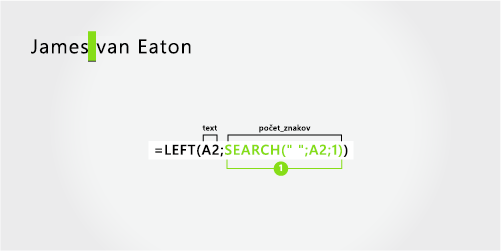
Pomocou funkcie SEARCH vyhľadajte hodnotu pre argument num_chars:
Vyhľadajte číselnú pozíciu prvej medzery v bunke A2 počnúc zľava. (6)
-
Priezvisko
Priezvisko začína deviatym znakom sprava (v) a končí prvým znakom sprava (n). Vzorec extrahuje deväť znakov napravo od celého mena.
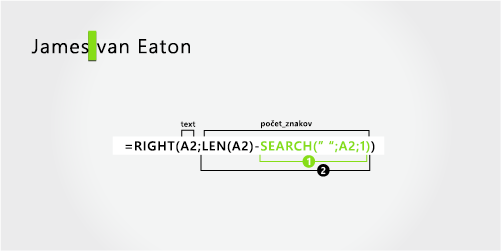
Pomocou funkcií LEN a SEARCH vyhľadajte hodnotu pre num_chars:
Vyhľadajte číselnú pozíciu prvej medzery v bunke A2 počnúc zľava. (6)
-
Spočítajte celkovú dĺžku textového reťazca v bunke A2 a potom odčítajte počet znakov zľava až po prvú medzeru, ktorá sa nachádza v kroku 1. Výsledkom je počet znakov, ktoré budú extrahované sprava od celého mena. (15 – 6 = 9)
V tomto príklade je priezvisko na prvom mieste a nasleduje prípona. Čiarka oddeľuje priezvisko a príponu od krstného mena a ďalšieho iniciálu.
Skopírujte bunky v tabuľke a prilepte ich do excelového hárka v bunke A1. Vzorec zobrazený na ľavej strane sa zobrazí ako referencia, zatiaľ čo Excel automaticky skonvertuje vzorec na pravej strane na príslušný výsledok.
Tip Pred prilepením údajov do hárka nastavte šírku stĺpcov A a B na hodnotu 250.
|
Názov príkladu |
Popis |
|
Bacon Jr., Dan K. |
Priezvisko a najprv prípona s čiarkou |
|
Vzorec |
Výsledok (krstné meno) |
|
'=MID(A2;SEARCH(" ";A2;SEARCH(" ";A2;1)+1)+1;SEARCH(" ";A2;SEARCH(" ";A2;SEARCH(" ";A2;1)+1)+1)-SEARCH(" ",A2;SEARCH(" ";A2;1)+1)) |
=MID(A2;SEARCH(" ";A2;SEARCH(" ";A2;1)+1)+1;SEARCH(" ";A2;SEARCH(" ";A2;SEARCH(" ";A2;1)+1)+1)-SEARCH(" ";A2;SEARCH(" ";A2;1)+1)) |
|
Vzorec |
Výsledok (stredná iniciálka) |
|
'=RIGHT(A2;LEN(A2)-SEARCH(" ";A2;SEARCH(" ";A2;SEARCH(" ";A2;1)+1)+1)) |
=RIGHT(A2;LEN(A2)-SEARCH(" ";A2;SEARCH(" ";A2;SEARCH(" ";A2;1)+1)+1)) |
|
Vzorec |
Výsledok (priezvisko) |
|
'=LEFT(A2; SEARCH(" ";A2;1)) |
=LEFT(A2; SEARCH(" ";A2;1)) |
|
Vzorec |
Výsledok (prípona) |
|
'=MID(A2;SEARCH(" "; A2;1)+1;(SEARCH(" ";A2;SEARCH(" ";A2;1)+1)-2)-SEARCH(" ",A2;1)) |
=MID(A2;SEARCH(" "; A2;1)+1;(SEARCH(" ";A2;SEARCH(" ";A2;1)+1)-2)-SEARCH(" ";A2;1)) |
-
Meno
Meno začína dvanástym znakom (D) a končí pätnástym znakom (treťou medzerou). Vzorec extrahuje tri znaky počnúc dvanástou pozíciou.
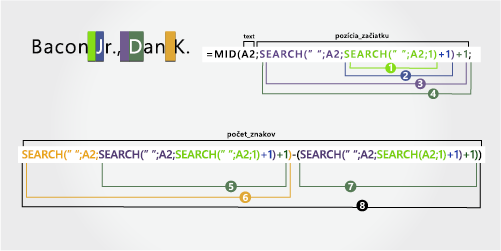
Na vyhľadanie hodnoty pre start_num použite vnorené funkcie SEARCH:
Vyhľadajte číselnú pozíciu prvej medzery v bunke A2 počnúc zľava. (6)
-
Ak chcete získať znak za prvou medzerou (J), pridajte číslo 1. Výsledkom je číslo znaku, od ktorého chcete spustiť hľadanie ďalšieho výskytu medzery. (6 + 1 = 7)
-
Vyhľadajte druhú medzeru v bunke A2 počnúc siedmou pozíciou (J), ktorá sa nachádza v kroku 2. (11)
-
Ak chcete získať znak za druhou medzerou (D), pridajte číslo 1. Výsledkom je počiatočná pozícia krstného mena. (11 + 1 = 12)
Pomocou vnorených funkcií SEARCH vyhľadajte hodnotu pre argument num_chars:
Vyhľadajte číselnú pozíciu znaku za druhou medzerou (D). Výsledkom je číslo znaku, pri ktorom chcete začať hľadať tretiu medzeru. (12
-
Vyhľadajte číselnú pozíciu tretej medzery v bunke A2 počnúc zľava. Výsledkom je koncová pozícia krstného mena. (15)
-
Vyhľadajte číselnú pozíciu znaku za druhou medzerou (D). Výsledkom je začiatočná pozícia krstného mena. (12
-
Zadajte číslo tretieho znaku, ktoré sa nachádza v kroku 6, a odčítajte číslo znaku "D", ktoré sa nachádza v kroku 7. Výsledkom je počet znakov MID extrahovaných z textového reťazca počnúc dvanástou pozíciou, ktoré sa nachádzajú v kroku 4. (15 – 12 = 3)
-
Ďalšie meno
Druhé meno začína druhým znakom sprava (K). Vzorec extrahuje dva znaky sprava.
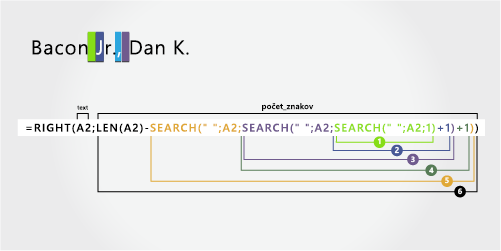
Vyhľadajte číselnú pozíciu prvej medzery v bunke A2 počnúc zľava. (6)
-
Ak chcete získať znak za prvou medzerou (J), pridajte číslo 1. Výsledkom je číslo znaku, od ktorého chcete spustiť hľadanie ďalšieho výskytu medzery. (6 + 1 = 7)
-
Vyhľadajte druhú medzeru v bunke A2 počnúc siedmou pozíciou (J), ktorá sa nachádza v kroku 2. (11)
-
Ak chcete získať znak za druhou medzerou (D), pridajte číslo 1. Výsledkom je počiatočná pozícia krstného mena. (11 + 1 = 12)
-
Vyhľadajte číselnú pozíciu tretej medzery v bunke A2 počnúc zľava. Výsledkom je koncová pozícia ďalšieho mena. (15)
-
Spočítajte celkovú dĺžku textového reťazca v bunke A2 a potom odčítajte počet znakov zľava až po tretiu medzeru, ktorá sa nachádza v kroku 5. Výsledkom je počet znakov, ktoré budú extrahované sprava od celého mena. (17 – 15 = 2)
-
Priezvisko
Priezvisko začína prvým znakom zľava (B) a končí šiestym znakom (prvou medzerou). Preto vzorec extrahuje šesť znakov zľava.
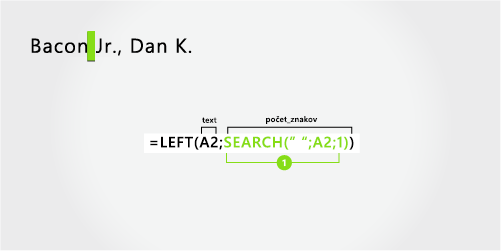
Pomocou funkcie SEARCH vyhľadajte hodnotu pre argument num_chars:
Vyhľadajte číselnú pozíciu prvej medzery v bunke A2 počnúc zľava. (6)
-
Titul za menom
Prípona začína siedmym znakom zľava (J) a končí deviatym znakom zľava (.). Vzorec extrahuje tri znaky od siedmeho znaku.
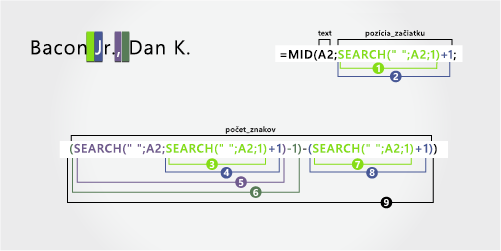
Pomocou funkcie SEARCH vyhľadajte hodnotu pre start_num:
Vyhľadajte číselnú pozíciu prvej medzery v bunke A2 počnúc zľava. (6)
-
Ak chcete získať znak za prvou medzerou (J), pridajte číslo 1. Výsledkom je počiatočná pozícia prípony. (6 + 1 = 7)
Pomocou vnorených funkcií SEARCH vyhľadajte hodnotu pre argument num_chars:
Vyhľadajte číselnú pozíciu prvej medzery v bunke A2 počnúc zľava. (6)
-
Pridaním čísla 1 získate číselnú pozíciu znaku za prvou medzerou (J). Výsledkom je číslo znaku, od ktorého chcete spustiť hľadanie ďalšieho výskytu medzery. (7)
-
Vyhľadajte číselnú pozíciu druhej medzery v bunke A2 od siedmeho znaku nájdeného v kroku 4. (11)
-
Odčítajte číslo 1 od čísla znaku druhej medzery nájdenej v kroku 4, aby ste získali číslo znaku ",". Výsledkom je koncová pozícia prípony. (11 – 1 = 10)
-
Vyhľadajte číselnú pozíciu prvej medzery. (6)
-
Po vyhľadaní prvej medzery pridajte číslo 1 a vyhľadajte ďalší znak (J), ktorý sa nachádza aj v krokoch 3 a 4. (7)
-
Zadajte číslo znaku "", ktoré sa nachádza v kroku 6, a odčítajte číslo znaku "J", ktoré sa nachádza v krokoch 3 a 4. Výsledkom je počet znakov MID extrahovaných z textového reťazca počnúc siedmou pozíciou, ktoré sa nachádzajú v kroku 2. (10 – 7 = 3)
V tomto príklade je krstné meno na začiatku reťazca a prípona je na konci, takže môžete použiť vzorce podobné príkladu 2: Pomocou funkcie LEFT môžete extrahovať krstné meno, funkciu MID na extrahovanie priezviska a funkciu RIGHT na extrahovanie prípony.
Skopírujte bunky v tabuľke a prilepte ich do excelového hárka v bunke A1. Vzorec zobrazený na ľavej strane sa zobrazí ako referencia, zatiaľ čo Excel automaticky skonvertuje vzorec na pravej strane na príslušný výsledok.
Tip Pred prilepením údajov do hárka nastavte šírku stĺpcov A a B na hodnotu 250.
|
Názov príkladu |
Popis |
|
Gary Altman III |
Meno a priezvisko s príponou |
|
Vzorec |
Výsledok (krstné meno) |
|
'=LEFT(A2; SEARCH(" ";A2;1)) |
=LEFT(A2; SEARCH(" ";A2;1)) |
|
Vzorec |
Výsledok (priezvisko) |
|
'=MID(A2;SEARCH(" ";A2;1)+1;SEARCH(" ";A2;SEARCH(" ";A2;1)+1)-(SEARCH(" ";A2;1)+1)) |
=MID(A2;SEARCH(" ";A2;1)+1;SEARCH(" ";A2;SEARCH(" ";A2;1)+1)-(SEARCH(" ";A2;1)+1)) |
|
Vzorec |
Výsledok (prípona) |
|
'=RIGHT(A2;LEN(A2)-SEARCH(" ";A2;SEARCH(" ";A2;1)+1)) |
=RIGHT(A2;LEN(A2)-SEARCH(" ";A2;SEARCH(" ";A2;1)+1)) |
-
Meno
Meno začína prvým znakom zľava (G) a končí piatym znakom (prvou medzerou). Preto vzorec extrahuje päť znakov z ľavej časti celého názvu.
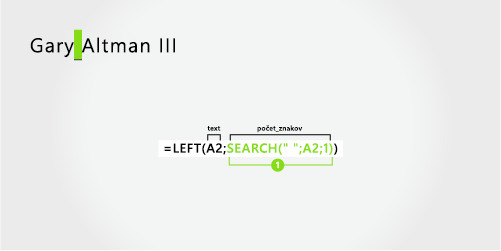
Vyhľadajte číselnú pozíciu prvej medzery v bunke A2 počnúc zľava. (5)
-
Priezvisko
Priezvisko začína šiestym znakom zľava (A) a končí jedenástym znakom (druhou medzerou). Tento vzorec zahŕňa vnorenie funkcie SEARCH na vyhľadanie pozícií medzier.
Vzorec extrahuje šesť znakov zo stredu od šiesteho znaku.
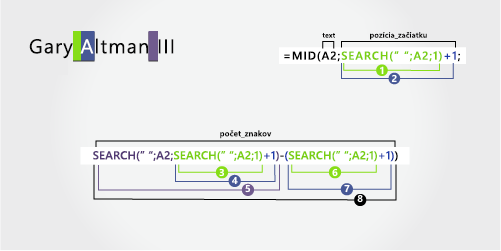
Pomocou funkcie SEARCH vyhľadajte hodnotu pre start_num:
Vyhľadajte číselnú pozíciu prvej medzery v bunke A2 počnúc zľava. (5)
-
Ak chcete získať pozíciu znaku za prvou medzerou (A), pridajte číslo 1. Výsledkom je počiatočná pozícia priezviska. (5 + 1 = 6)
Pomocou vnorených funkcií SEARCH vyhľadajte hodnotu pre argument num_chars:
Vyhľadajte číselnú pozíciu prvej medzery v bunke A2 počnúc zľava. (5)
-
Ak chcete získať pozíciu znaku za prvou medzerou (A), pridajte číslo 1. Výsledkom je číslo znaku, od ktorého chcete spustiť hľadanie ďalšieho výskytu medzery. (5 + 1 = 6)
-
Vyhľadajte číselnú pozíciu druhej medzery v bunke A2 od šiesteho znaku nájdeného v kroku 4. Toto číslo znaku predstavuje koncovú pozíciu priezviska. (12
-
Vyhľadajte číselnú pozíciu prvej medzery. (5)
-
Pridaním čísla 1 nájdete číselnú pozíciu znaku za prvou medzerou (A), ktorá sa nachádza aj v krokoch 3 a 4. (6)
-
Zadajte číslo znaku druhej medzery, ktoré sa nachádza v kroku 5, a potom odčítajte číslo znaku "A", ktoré sa nachádza v krokoch 6 a 7. Výsledkom je počet znakov MID extrahovaných z textového reťazca počnúc šiestou pozíciou, ktoré sa nachádzajú v kroku 2. (12 - 6 = 6)
-
Titul za menom
Prípona začína sprava tromi znakmi. Tento vzorec zahŕňa vnorenie funkcie SEARCH na vyhľadanie pozícií medzier.
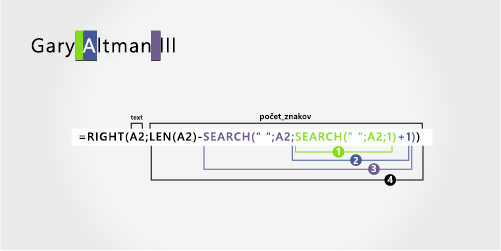
Na vyhľadanie hodnoty pre num_chars použite vnorené funkcie SEARCH a LEN:
Vyhľadajte číselnú pozíciu prvej medzery v bunke A2 počnúc zľava. (5)
-
Ak chcete získať znak za prvou medzerou (A), pridajte číslo 1. Výsledkom je číslo znaku, od ktorého chcete spustiť hľadanie ďalšieho výskytu medzery. (5 + 1 = 6)
-
Vyhľadajte druhú medzeru v bunke A2 počnúc šiestou pozíciou (A), ktorá sa nachádza v kroku 2. (12
-
Spočítajte celkovú dĺžku textového reťazca v bunke A2 a potom odčítajte počet znakov zľava až po druhú medzeru, ktorá sa nachádza v kroku 3. Výsledkom je počet znakov, ktoré budú extrahované sprava od celého mena. (15 – 12 = 3)
V tomto príklade sa celému názvu predchádza predpona a použijete vzorce podobné príkladu 2: funkcia MID na extrahovanie krstného mena, funkcia RIGHT na extrahovanie priezviska.
Skopírujte bunky v tabuľke a prilepte ich do excelového hárka v bunke A1. Vzorec zobrazený na ľavej strane sa zobrazí ako referencia, zatiaľ čo Excel automaticky skonvertuje vzorec na pravej strane na príslušný výsledok.
Tip Pred prilepením údajov do hárka nastavte šírku stĺpcov A a B na hodnotu 250.
|
Názov príkladu |
Popis |
|
Pán Ryan Ihrig |
S predponou |
|
Vzorec |
Výsledok (krstné meno) |
|
'=MID(A2;SEARCH(" ";A2;1)+1;SEARCH(" ";A2;SEARCH(" ";A2;1)+1)-(SEARCH(" ";A2;1)+1)) |
=MID(A2;SEARCH(" ";A2;1)+1;SEARCH(" ";A2;SEARCH(" ";A2;1)+1)-(SEARCH(" ";A2;1)+1)) |
|
Vzorec |
Výsledok (priezvisko) |
|
'=RIGHT(A2;LEN(A2)-SEARCH(" ";A2;SEARCH(" ";A2;1)+1)) |
=RIGHT(A2;LEN(A2)-SEARCH(" ";A2;SEARCH(" ";A2;1)+1)) |
-
Meno
Meno začína piatym znakom zľava (R) a končí deviatym znakom (druhou medzerou). Vzorec vnorí funkciu SEARCH a nájde pozície medzier. Extrahuje štyri znaky počnúc piatou pozíciou.
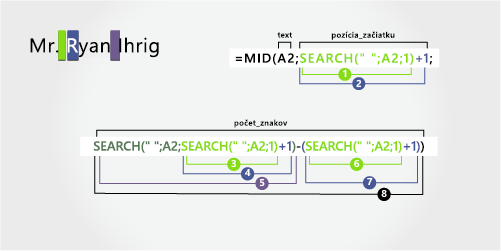
Pomocou funkcie SEARCH vyhľadajte hodnotu pre start_num:
Vyhľadajte číselnú pozíciu prvej medzery v bunke A2 počnúc zľava. (4)
-
Ak chcete získať pozíciu znaku za prvou medzerou (R), pridajte číslo 1. Výsledkom je počiatočná pozícia krstného mena. (4 + 1 = 5)
Na vyhľadanie hodnoty pre num_chars použite vnorenú funkciu SEARCH:
Vyhľadajte číselnú pozíciu prvej medzery v bunke A2 počnúc zľava. (4)
-
Ak chcete získať pozíciu znaku za prvou medzerou (R), pridajte číslo 1. Výsledkom je číslo znaku, od ktorého chcete spustiť hľadanie ďalšieho výskytu medzery. (4 + 1 = 5)
-
Vyhľadajte číselnú pozíciu druhej medzery v bunke A2 od piateho znaku, ktorá sa nachádza v krokoch 3 a 4. Toto číslo znaku predstavuje koncovú pozíciu krstného mena. (9)
-
Vyhľadajte prvú medzeru. (4)
-
Pridaním čísla 1 nájdete číselnú pozíciu znaku za prvou medzerou (R), ktorá sa nachádza aj v krokoch 3 a 4. (5)
-
Zadajte číslo znaku druhej medzery, ktoré sa nachádza v kroku 5, a potom odčítajte číslo znaku R, ktoré sa nachádza v krokoch 6 a 7. Výsledkom je počet znakov MID extrahovaných z textového reťazca, počnúc piatou pozíciou, ktorá sa nachádza v kroku 2. (9 – 5 = 4)
-
Priezvisko
Priezvisko začína piatimi znakmi sprava. Tento vzorec zahŕňa vnorenie funkcie SEARCH na vyhľadanie pozícií medzier.
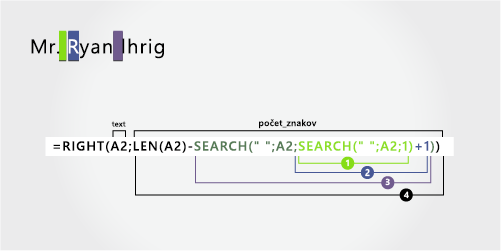
Na vyhľadanie hodnoty pre num_chars použite vnorené funkcie SEARCH a LEN:
Vyhľadajte číselnú pozíciu prvej medzery v bunke A2 počnúc zľava. (4)
-
Ak chcete získať pozíciu znaku za prvou medzerou (R), pridajte číslo 1. Výsledkom je číslo znaku, od ktorého chcete spustiť hľadanie ďalšieho výskytu medzery. (4 + 1 = 5)
-
Vyhľadajte druhú medzeru v bunke A2 počnúc piatou pozíciou (R), ktorá sa nachádza v kroku 2. (9)
-
Spočítajte celkovú dĺžku textového reťazca v bunke A2 a potom odčítajte počet znakov zľava až po druhú medzeru, ktorá sa nachádza v kroku 3. Výsledkom je počet znakov, ktoré budú extrahované sprava od celého mena. (14 – 9 = 5)
V tomto príklade sa používa rozdelené priezvisko. Každá súčasť názvu sa oddeľuje medzerou.
Skopírujte bunky v tabuľke a prilepte ich do excelového hárka v bunke A1. Vzorec zobrazený na ľavej strane sa zobrazí ako referencia, zatiaľ čo Excel automaticky skonvertuje vzorec na pravej strane na príslušný výsledok.
Tip Pred prilepením údajov do hárka nastavte šírku stĺpcov A a B na hodnotu 250.
|
Názov príkladu |
Popis |
|
Julie Taft-Rider |
Rozdelené priezvisko |
|
Vzorec |
Výsledok (krstné meno) |
|
'=LEFT(A2; SEARCH(" ";A2;1)) |
=LEFT(A2; SEARCH(" ";A2;1)) |
|
Vzorec |
Výsledok (priezvisko) |
|
'=RIGHT(A2;LEN(A2)-SEARCH(" ";A2;1)) |
=RIGHT(A2;LEN(A2)-SEARCH(" ";A2;1)) |
-
Meno
Meno začína prvým znakom zľava a končí na šiestej pozícii (prvá medzera). Vzorec extrahuje šesť znakov zľava.
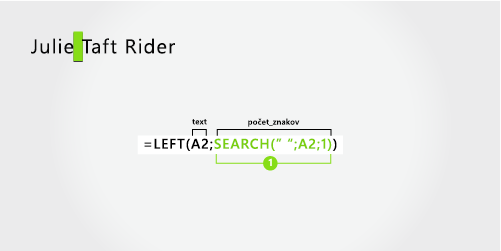
Pomocou funkcie SEARCH vyhľadajte hodnotu num_chars:
Vyhľadajte číselnú pozíciu prvej medzery v bunke A2 počnúc zľava. (6)
-
Priezvisko
Celé priezvisko začína desať znakov sprava (T) a končí prvým znakom sprava (r).
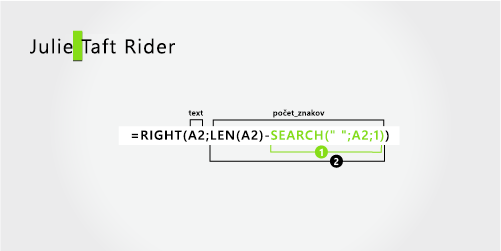
Pomocou funkcií LEN a SEARCH vyhľadajte hodnotu pre num_chars:
Vyhľadajte číselnú pozíciu medzery v bunke A2 od prvého znaku zľava. (6)
-
Spočítajte celkovú dĺžku textového reťazca, ktorý sa má extrahovať, a potom odčítajte počet znakov zľava až po prvú medzeru, ktorá sa nachádza v kroku 1. (16 – 6 = 10)










